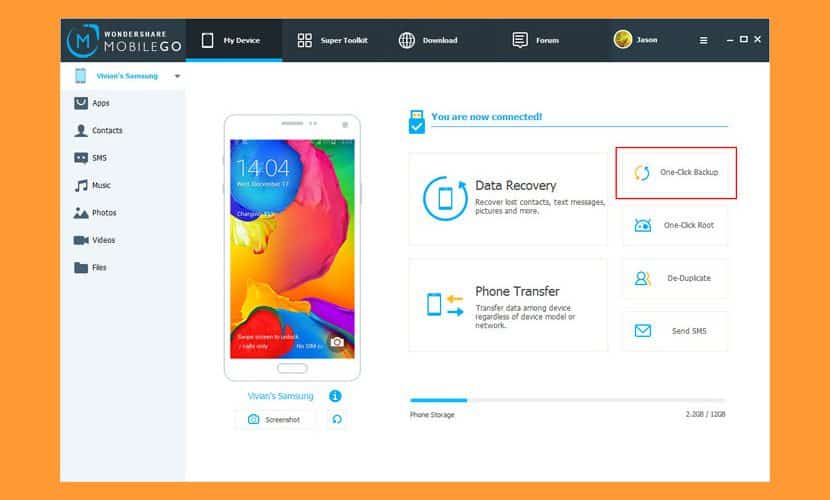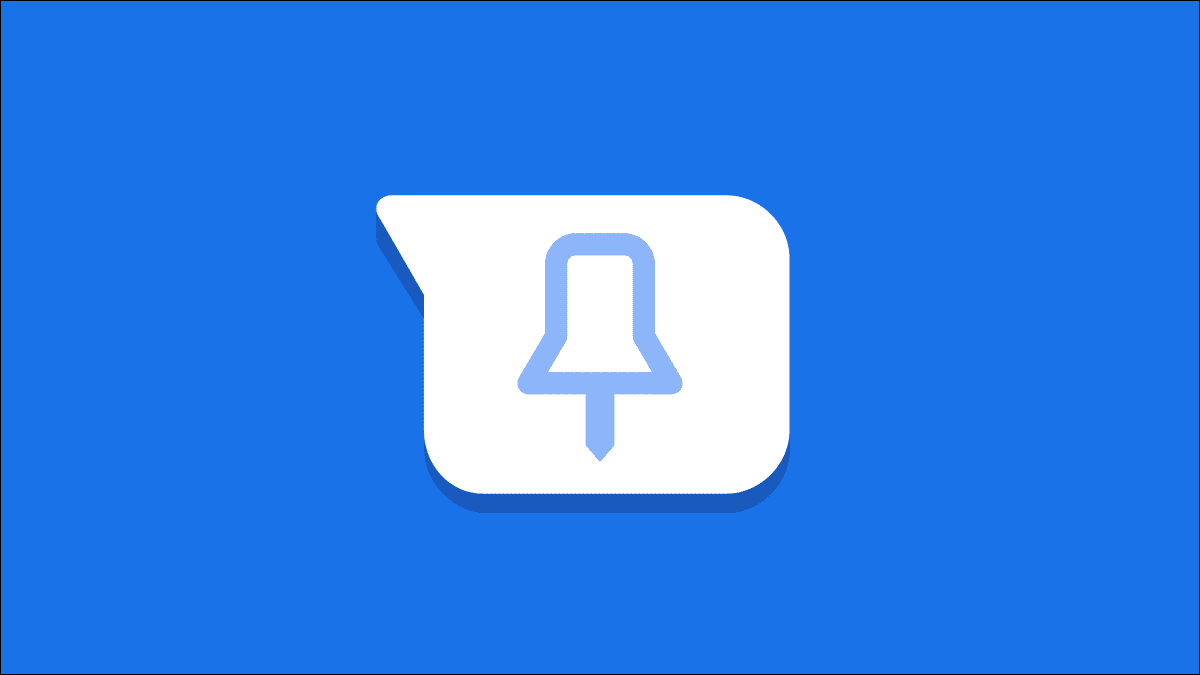Безпека — це та сфера, де Android завжди відстає через свою відкритість. І хоча користувачі Android люблять розкіш завантажувати програми з різних джерел і повертатися до старих версій програми, як їм заманеться, це не завжди безпечно. Але якщо ви все одно хочете захистити свій телефон, Google Play Protect може допомогти. Ось як захистити свій пристрій Android за допомогою Google Play Protect.
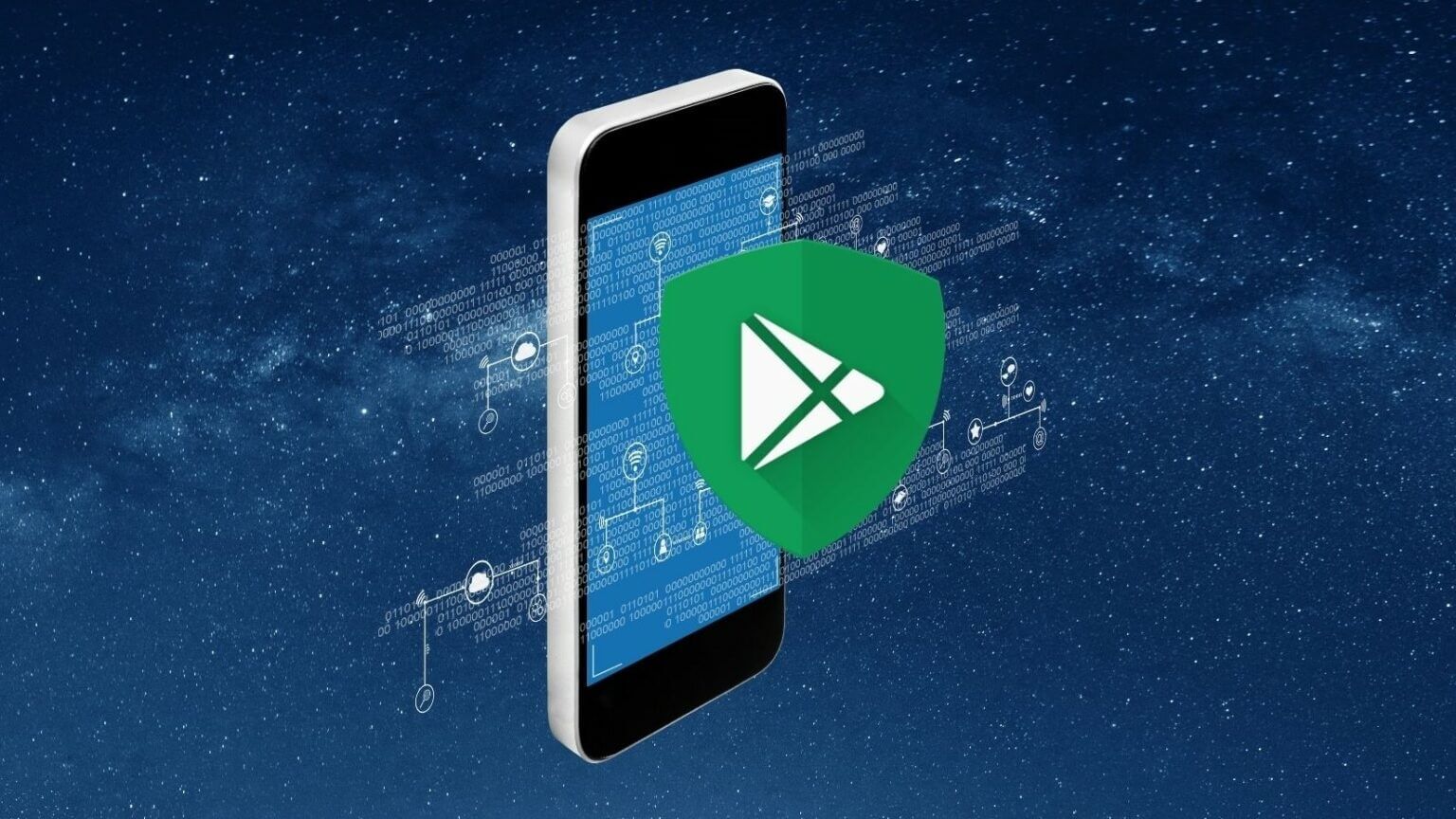
Play Protect — це система захисту Google від зловмисного програмного забезпечення, яке потенційно може атакувати ваш телефон і загрожувати йому. Він також захищає від підозрілих програм незалежно від їх походження.
Якщо вам цікаво дізнатися більше про Google Play Protect, ця публікація містить усі відповіді, які вам потрібні. Спочатку давайте розберемося з Google Play Protect і принципом його роботи.
ЩО ТАКЕ ЗАХИСТ GOOGLE PLAY?
Захистити Google Play Це система захисту від зловмисного програмного забезпечення, яка використовує машинне навчання для адаптації та вдосконалення у виявленні потенційного зловмисного програмного забезпечення Android. Він невтомно працює за лаштунками, скануючи кожну програму, встановлену на вашому пристрої. Щоб переконатися в цьому, проводяться регулярні перевірки програми на вашому пристрої Це не шкідливо жодним чином і відповідає політиці Google.
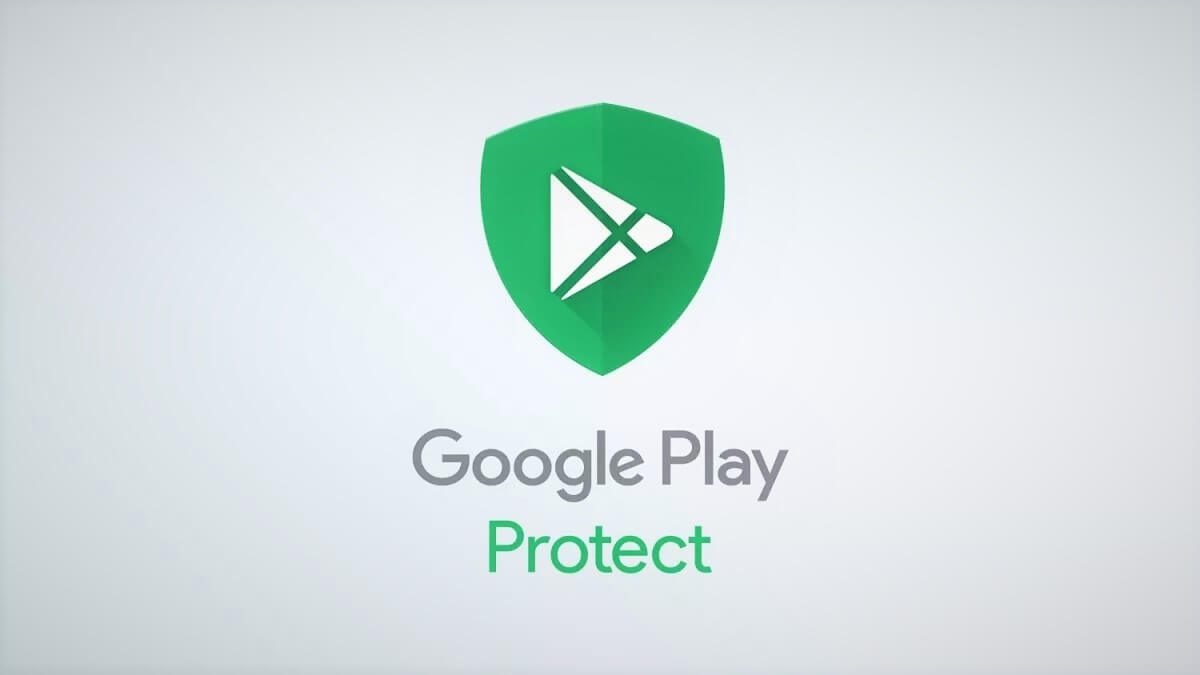
Google Play Protect зазвичай сканує програми під час їх встановлення чи оновлення. Якщо Google Play Protect виявить шкідливий додаток, він негайно надішле вам сповіщення. Якщо програму вже встановлено та становить пряму загрозу для вашого пристрою Android, Google Play Protect також може видалити її без вашого дозволу.
Можливо, найкраща частина Google Play Protect полягає в тому, що вона дуже незначно впливає на системні ресурси та безперебійно працює у фоновому режимі.
Тепер, коли ви знаєте, як працює Google Play Protect, можливо, вам буде цікаво дізнатися, де ви можете знайти його на своєму пристрої Android і як ви можете використовувати його для сканування програм вручну.
ЯК УВІМКНУТИ АБО ВИМКНУТИ GOOGLE PLAY PROTECT
За замовчуванням Google Play Protect попередньо ввімкнено на кожному пристрої Android, але ви можете тимчасово вимкнути його.
Зауважте, що ми не рекомендуємо за жодних обставин вимикати Play Protect.
Якщо вам потрібно це зробити з будь-якої поважної причини, виконайте наведені нижче дії на свій розсуд.
Розділ 1: Відкрийте магазин Google Play на своєму пристрої Android. Натисніть зображення профілю у верхньому правому куті та виберіть Play Protect.
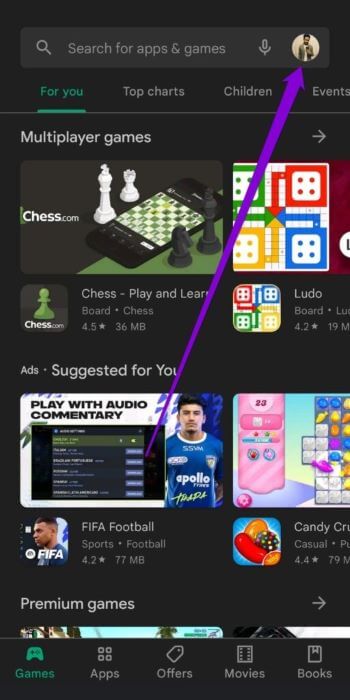
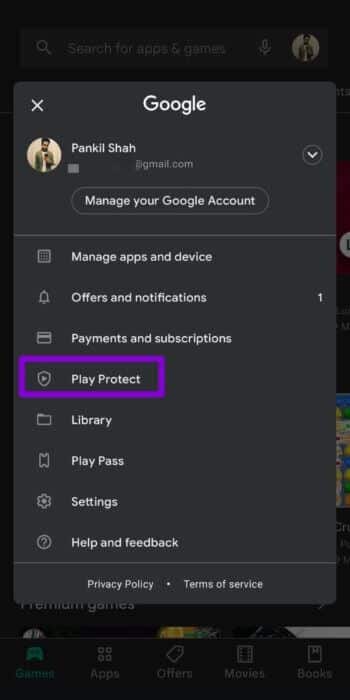
Розділ 2: Далі торкніться значка шестірні у верхньому правому куті, щоб відкрити налаштування Play Protect.
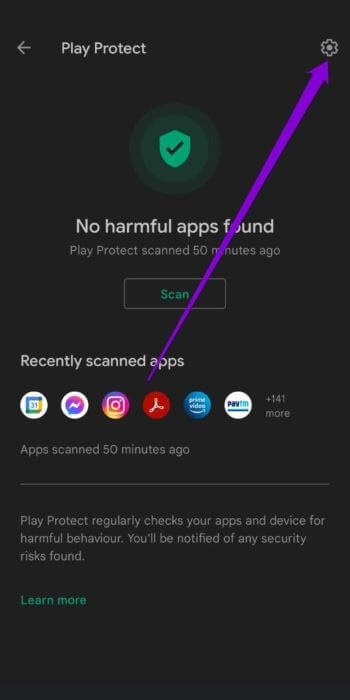
Крок 3: У розділі «Загальні» вимкніть перемикач «Сканувати програми за допомогою Play Protect». Коли буде запропоновано, виберіть Вимк., щоб підтвердити.
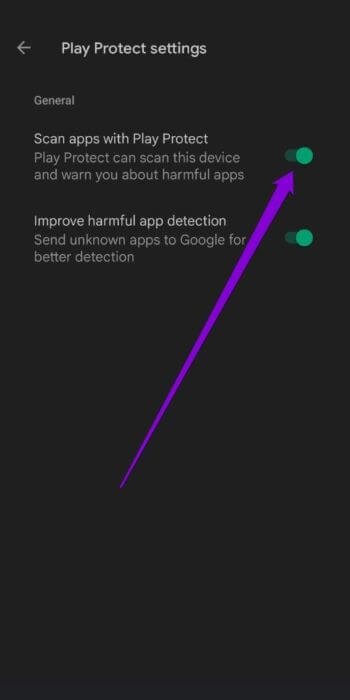
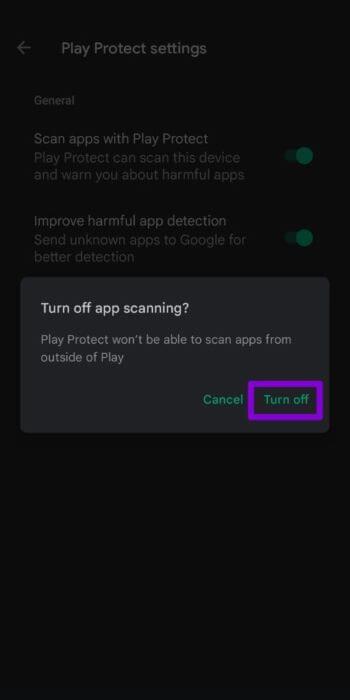
Ось воно. Google Play Protect буде вимкнено на вашому пристрої Android турбувати вас будь-якими своїми сповіщеннями.
Якщо будь-коли ви передумаєте, ви можете виконати ті самі кроки, наведені вище, щоб знову ввімкнути Play Protect. Також обов’язково ввімкніть параметр «Покращити виявлення шкідливих програм», якщо ви схильні встановлювати програми з невідомих джерел.
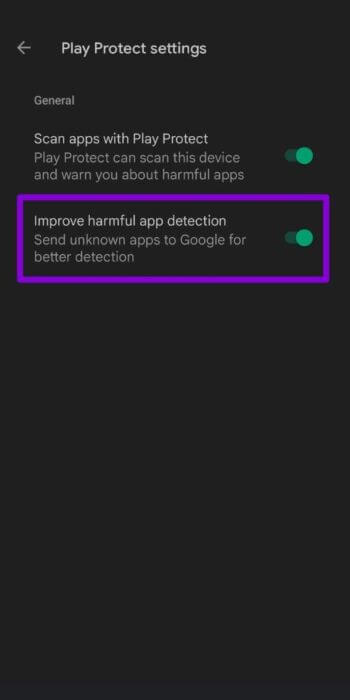
ЯК ПЕРЕГЛЯНУТИ СТАТУС ЗАХИСТУ В GOOGLE PLAY
В ідеалі Google Play Protect сповістить вас про виявлення шкідливих програм, надіславши сповіщення. Але ви також можете переглянути статус Google Play Protect вручну, виконавши наведені нижче дії.
Розділ 1: відчинено Налаштування програми на пристрої Android і перейдіть до Безпека.
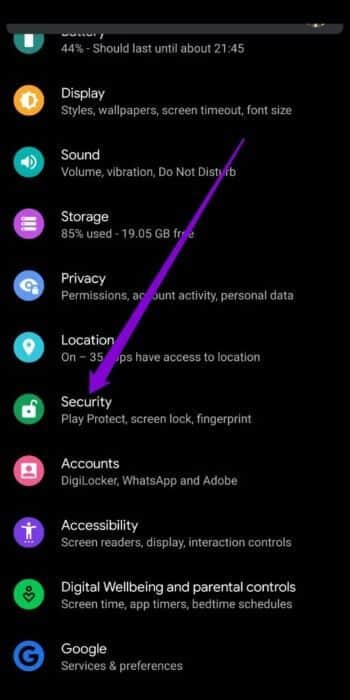
Розділ 2: всередині статус безпеки , Натисніть Захистити Google Play. Це приведе вас до Розділ Play Protect في Додаток Play Store.
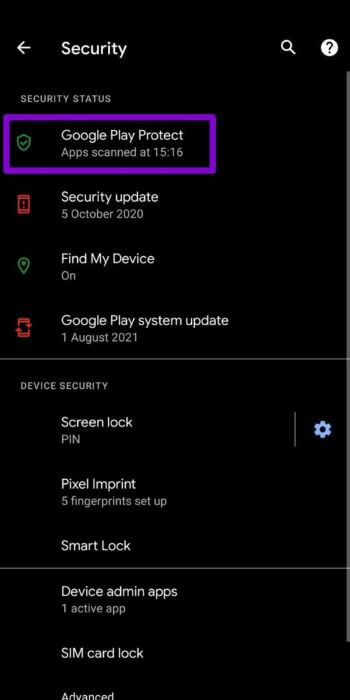
Крім того, ви також можете відвідати Play Protect безпосередньо з програми Play Store.
Тут він покаже вам, чи виявив шкідливу програму під час сканування. Крім того, ви також зможете переглянути, коли востаннє ваш телефон сканувався на наявність шкідливих програм.
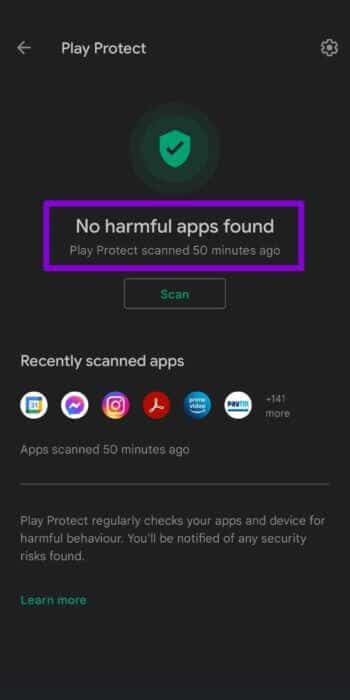
ЯК ВИДАЛИТИ ПРОГРАМИ ЗА ДОПОМОГОЮ ЗАХИСТУ GOOGLE PLAY
Хоча Play Protect сканує кожне завантаження програми, програми, завантажені з невідомих джерел, не скануються негайно. Отже, якщо ви нещодавно встановили програму чи гру з джерел, відмінних від Google Play Store, найкраще виконати швидке сканування за допомогою Google Play Protect. Це дуже легко зробити. Ось як.
Розділ 1: Відкрийте Google Play Store на своєму телефоні та торкніться свого зображення профілю, щоб відкрити Play Protect.
Розділ 2: Натисніть кнопку Сканувати, щоб розпочати процес.
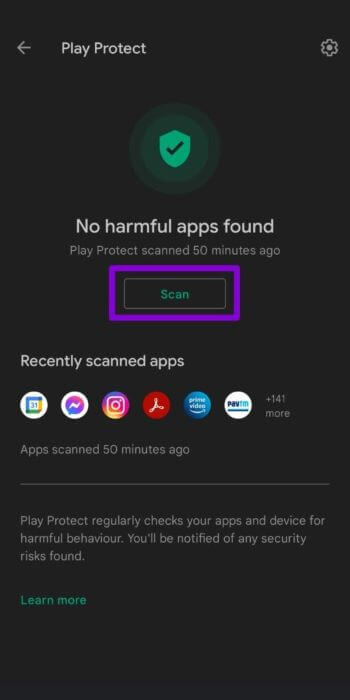
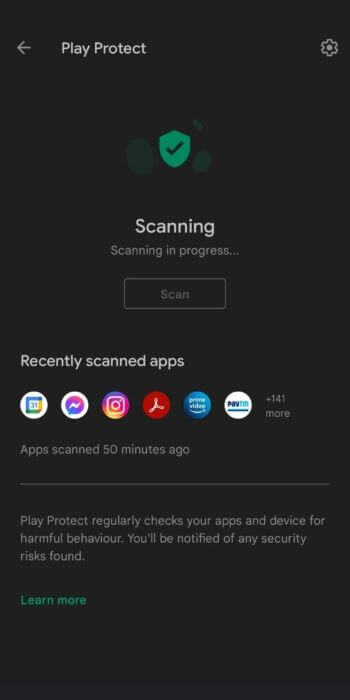
Це займе у вас лише кілька хвилин. Якщо Play Protect виявить програму, яка може бути будь-яким чином шкідлива, вам буде запропоновано негайно її видалити.
ЗАХИСТІТЬ СВІЙ ПРИСТРІЙ ANDROID
Незалежно від того, чи є ви учасником приватної бета-групи або часто завантажуєте додатки Android із сторонніх пристроїв, ми рекомендуємо залишати Play Protect увімкненим. Хоча визначити, які програми безпечні для використання, може здатися неможливим, Play Protect може допомогти. Захист вашого Android-пристрою від шкідливих програм є абсолютною необхідністю. протягом Використовуйте антивірус на своєму пристрої Android Можливо, ваш вибір не найрозумніший, проте захист вашого пристрою Android за допомогою Google Play Protect, безперечно, допоможе.